初めての方は、アプリのインストールが必要です。
- 「Playストア」というアイコンで開けます。アイコンはホーム画面、または「設定」にあります。

- Google Playでは、Google IDを用います。
あらかじめ端末にGoogle IDを登録していない場合は、サインインが求められます。また、Google IDを持っていない場合は、IDを登録してから再度Google Playを利用してください。
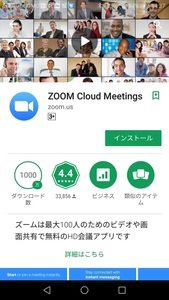
- Google Playの検索窓に「zoom」と入力します。「ZOOM Cloud Meetings」というアプリが出てきます。
- 「インストール」をタップすると、ダウンロード・およびインストールが始まります。
※インストールは無料です。
- インストールが終われば、アプリを閉じてください。
参加手順(上記Aを行った方、Zoomがインストールされている方)
- 案内メールのURLをクリックする。
下の https://・・ はサンプルですので、クリックできません。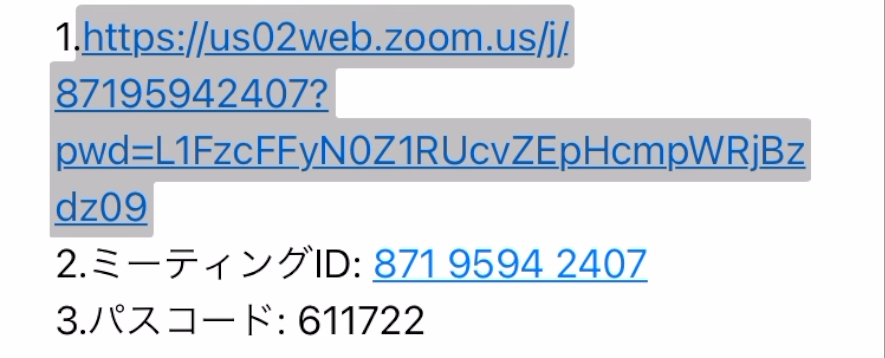
- [ミーティングに参加]をタップしてください。
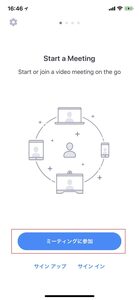
- ミーティングID番号および名前を入力し、[参加]を選択します。
※ミーティングID番号の入力を聞いてこない場合があります。 - 音声やビデオへの接続を求められるので「許可」してください。
- 「ビデオ付きで参加」をタップしてください。
- テスト日・時の前、支部大会前であれば、ご自分の顔、または部屋の様子が画面に出ることを確認願います。
- 会議に参加している人の映像が表示されるまで待つ








この記事へのコメントはありません。